Win11如何打开html格式文件?Win11打开html文件的方法
[windows11] Win11如何打开html格式文件?Win11打开html文件的方法html文件是一种超文本文件,也被称为网页文件,大家查看的大部分网页都是html格式,那么大家要怎么打开html格式呢?本文就为大家带来了详细的打开方法,需要的朋友一起看看吧... 22-08-03
html是一种制作万维网页面的标准语言,有很多用户都在问要如何打开html格式文件?其实该文件可以直接用浏览器打开哦,下面小编就为大家带来win11打开html文件的具体操作,让我们一起来看看吧。
具体操作如下:
1、首先,按键盘上的【 win + x 】组合键,或右键点击任务栏上的【windows开始徽标】,在打开的右键菜单项中,选择【设置】;

2、设置窗口,左侧边栏,点击【应用】,右侧点击【默认应用(根据文件和链接种类设置的默认应用,其他默认应用)】;
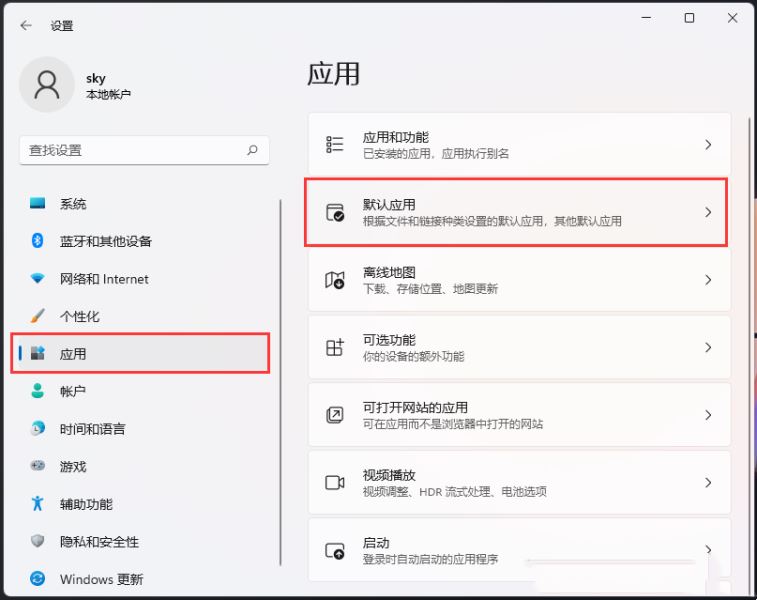
3、当前路径为:应用>默认应用,为文件类型或链接类型设置默认值下,搜索框输入【html】,然后在打开的下拉选项中,找到并点击【.html】;
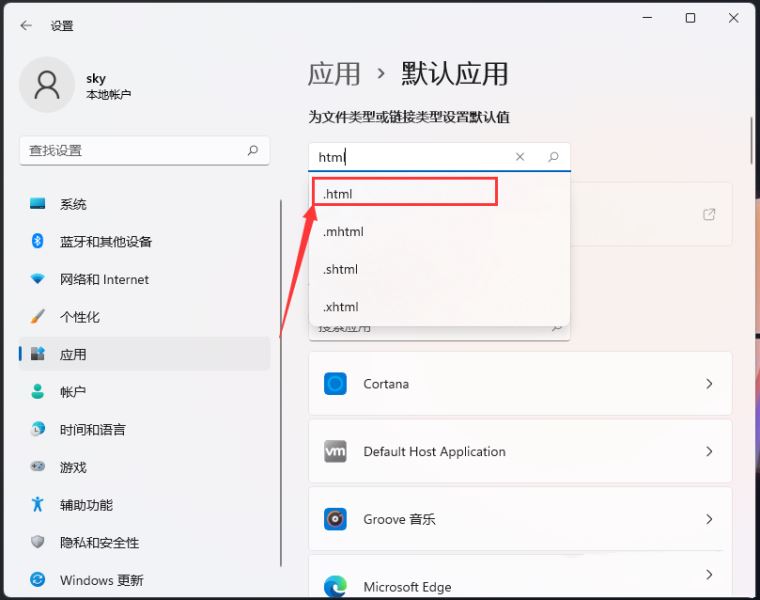
4、这时候,可以发现,打开.html文件的是【microsoft edge】浏览器;
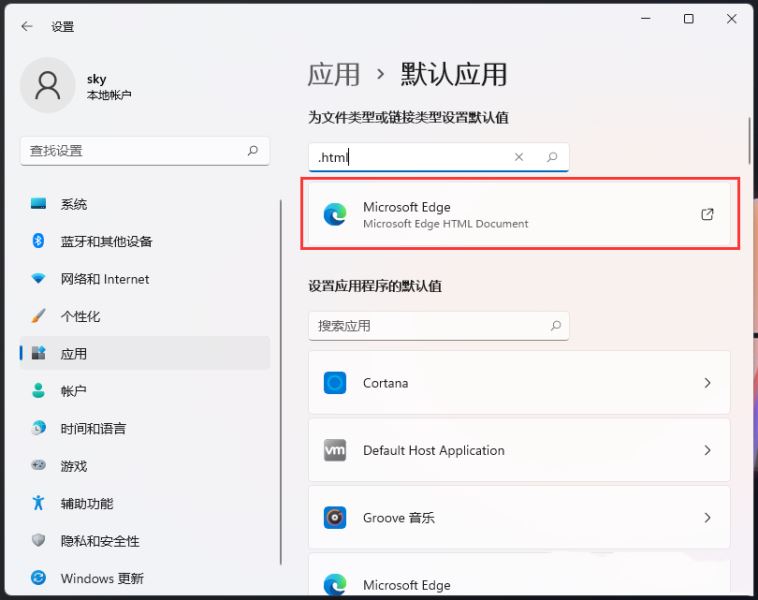
5、想要切换.html文件的打开方式应用,直接点击【microsoft edge】浏览器右侧的箭头小图标进行选择即可。
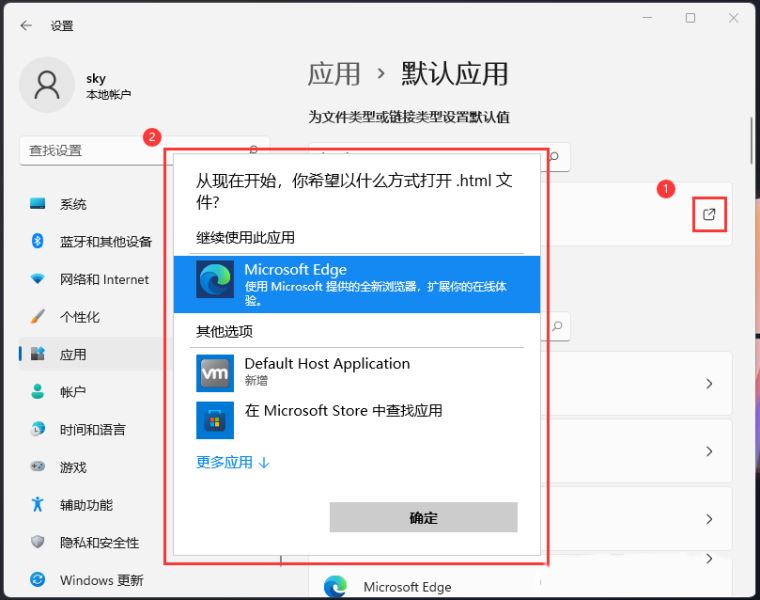
以上就是小编为大家带来的win11打开html文件的方法,希望对大家有所帮助,更多相关内容请继续关注代码网。
相关文章:
-
[windows] 双系统怎么删除其中一个 电脑两个系统删除一个教程自从电脑上市之后,功能也是越来越完善,甚至还实现了双系统同时工作。不过也有人使用了双系统之后想删除一个,但是要如…
-
[windows10] win10资源管理器停止工作怎么办?(附解决办法)windows的资源管理器是很容易停止工作的,大部分人使用电脑的时候可能都会遇到这样的问题,在使用的过程中…
-
[windows10] win10系统重置后d盘有叹号怎么回事?win10 d盘有叹号解决办法当我们在使用win10电脑时,发现自己的电脑硬盘出现了黄色三角形感叹号,这是怎么回事呢…
-
[windows10] 怎么永久激活Win10最新版 Win10激活码/激活秘钥/注册码分享Win10激活码/激活秘钥/注册码分享!今天给大家详细介绍Win10激活码/激活秘钥/注…
-
[windows11] Win11如何禁止软件后台运行?Win11系统禁止应用在后台运行的方法很多用户在使用电脑的时候,都不知道电脑后台经常会自动打开很多应用程序,很多用户都不知道…
-
版权声明:本文内容由互联网用户贡献,该文观点仅代表作者本人。本站仅提供信息存储服务,不拥有所有权,不承担相关法律责任。
如发现本站有涉嫌抄袭侵权/违法违规的内容, 请发送邮件至 2386932994@qq.com 举报,一经查实将立刻删除。

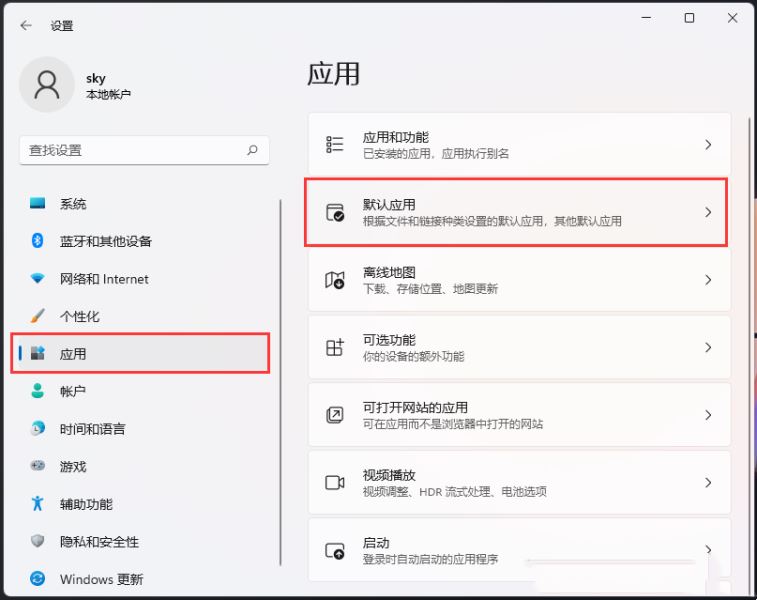
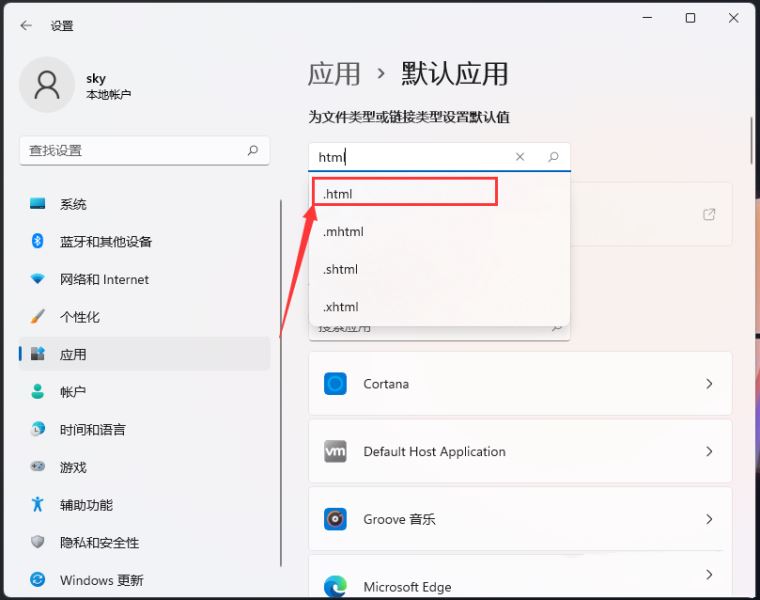
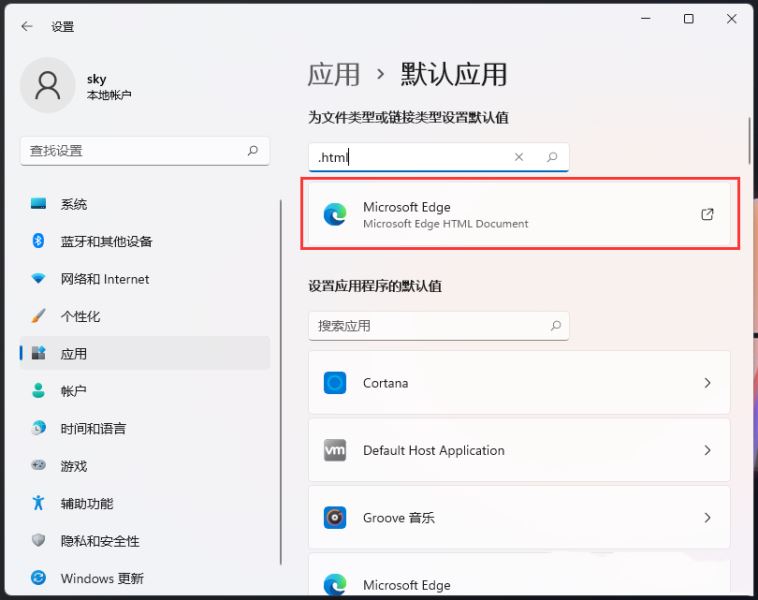
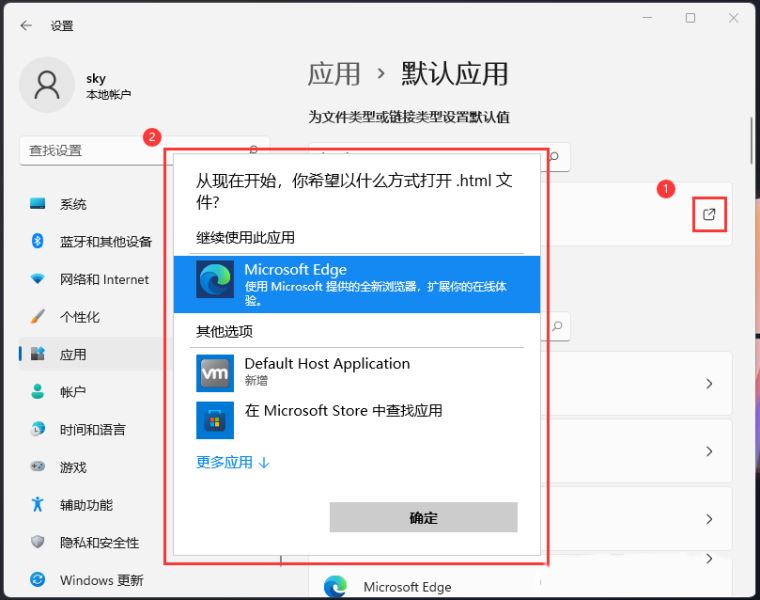


发表评论